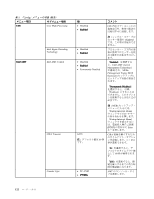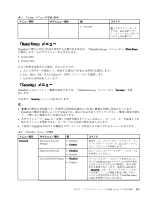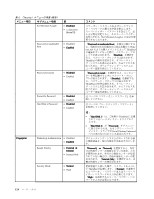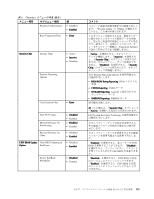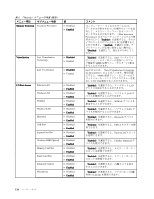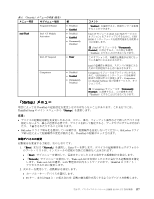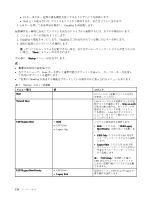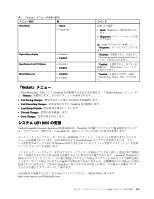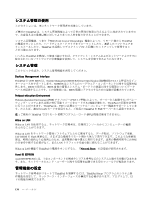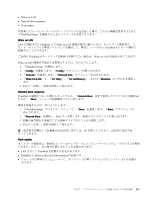Lenovo ThinkPad T430 (Japanese) User Guide - Page 143
Startup, メニュー
 |
View all Lenovo ThinkPad T430 manuals
Add to My Manuals
Save this manual to your list of manuals |
Page 143 highlights
表 6. 『Security Fingerprint Reader Anti-Theft Intel AT Module Activation 値 • Disabled • Enabled • Disabled • Enabled • Permanently Disabled Intel AT Suspend • Enter Computrace • Disabled • Enabled • Permanently Disabled コメント 『Enabled Intel AT Intel Anti-Theft UEFI BIOS 注:Intel AT Permanently Disabled Enabled Intel Computrace UEFI BIOS Computrace は Absolute Software 注:Computrace Permanently Disabled Enabled 『Startup ThinkPad ThinkPad Setup Startup 注意: • BitLocker BitLocker ThinkPad 1. 『Boot Network Enter • 『Boot Network Wake on LAN します。Wake on LAN LAN ThinkPad 2 F6 Shift 第 8 BIOS TCO 機能 127
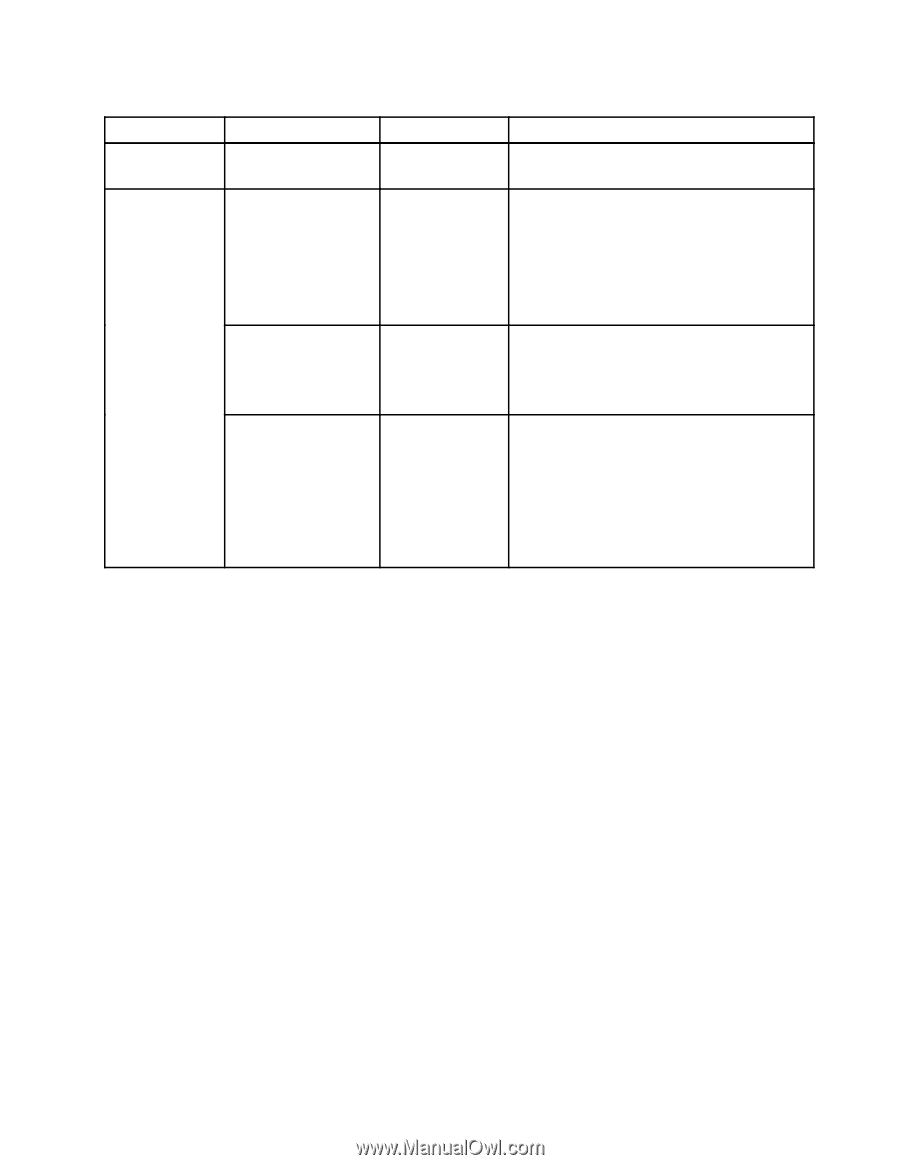
表
6.
『
Security
』
メニューの
項
目 (続き)
メニュー項目
サブメニュー項目
値
コメント
Fingerprint Reader
•
Disabled
•
Enabled
Enabled
Enabled
『Enabled
Enabled
Enabled』を選択すると、指紋センサーを使用
することができます。
Intel AT Module
Activation
•
Disabled
•
Enabled
Enabled
Enabled
•
Permanently
Disabled
Intel AT モジュール (Intel Anti-Theft サービスの
オプション) をアクティブにするために、UEFI
BIOS インターフェースを使用可能または使用不
可に設定します。
注:Intel AT モジュールを『Permanently
Permanently
Permanently
Disabled
Disabled
Disabled』に設定すると、この設定を再度
『Enabled』にすることはできなくなります。
Intel AT Suspend
•
Enter
Enter
Enter
このオプションは、盗難防止機能が有効になっ
ている場合にのみ表示されます。
Intel の盗難防止画面は、スタンバイ状態に入る
ために次回起動するときに表示されます。
Anti-Theft
Anti-Theft
Anti-Theft
Computrace
•
Disabled
•
Enabled
Enabled
Enabled
•
Permanently
Disabled
Computrace モジュールをアクティブにするた
めに、UEFI BIOS インターフェースを使用可
能または使用不可に設定します。Computrace
は Absolute Software 社の監視サービスで、オプ
ションです。
注:Computrace モジュールを『Permanently
Permanently
Permanently
Disabled
Disabled
Disabled』に設定すると、この設定を再度
『Enabled』にすることはできなくなります。
『
Startup
Startup
Startup
』
メニュー
場合によっては ThinkPad の起動設定を変更しなければならないことがあります。これを行うには、
ThinkPad Setup のメイン メニューから『Startup
Startup
Startup』を選択します。
注意:
•
デバイスの起動優先順位を変更したあとは、コピー、保存、フォーマット操作などで誤ったデバイスを
指定しないよう、細心の注意が必要です。デバイスを誤って指定すると、データやプログラムが消され
たり、上書きされたりすることがあります。
•
BitLocker ドライブ暗号化を使用している場合は、起動順序を変更しないでください。BitLocker ドライ
ブ暗号化によって起動順序の変更が検出され、ThinkPad の起動がロックされます。
起
動デバイスの変更
起動順序を変更する手順は、次のとおりです。
1. 『Boot
Boot
Boot』または『Network
Network
Network』を選択し、Enter キーを押します。デバイスの起動順序を示すデフォルト
のブート・リストが、インストールや接続の有無には関係なく表示されます。
•
『Boot
Boot
Boot』サブメニューを使用して、電源をオンにしたときに実行する起動順序を指定します。
•
『Network
Network
Network』サブメニューを使用して、Wake on LAN を有効にしたときに実行する起動順序を指定
します。Wake on LAN は通常、LAN 管理者が社内ネットワークの中で、ThinkPad にリモート・
アクセスするために使用します。
2. 次のキーを使用して、起動順序を設定します。
•
カーソル・キー: デバイスを選択します。
•
F6 キー、または Shift と + の組み合わせ: 起動の優先順位を高くするようにデバイスを移動します。
第
8
章
.
ソフトウェアのインストールと
BIOS
設定および
TCO
機能
127